när det gäller att göra flash-presentationer kan man tänka på att skapa vektorgrafik, actionskript eller andra typer av multimediainnehåll. Samtidigt som sådant innehåll i SWF-format är enkelt nog, kan det vara svårt att förstå att lägga till det i MS PowerPoint. I det här inlägget visar vi hur man lägger till en flash-animering i PowerPoint.
se till att SWF-filen är presentabel
innan du lägger till SWF-filen i PowerPoint, se till att den är presentabel och att den är redo för din publik. Om du inte vet hur du skapar flash-animationer kan du använda videor och foton för att uttrycka dina ideer och spara dem i SWF-format med hjälp av iPixSoft Flash Gallery Factory-programvaran. Med hjälp av den här Windows-baserade applikationen kan du lägga till menyer, foton, videor och ordna dem i en sekvens för att skapa en presentation i Flash. Du kan spara dina presentationer i många format, inklusive SWF, HTML 5, samt i olika videoformat.
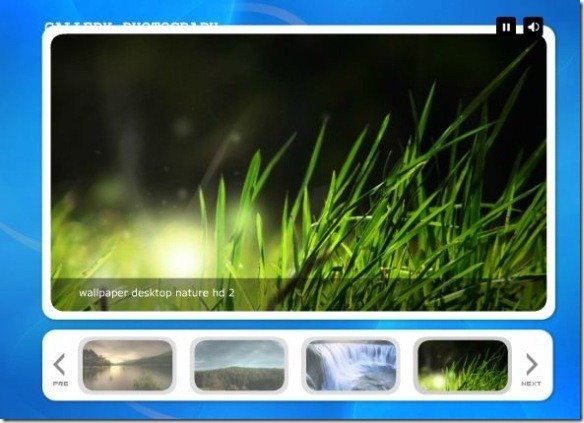
ladda ner SlideDynamic Add-in för att lägga till SWF-filer i PowerPoint
för att lägga till en SWF-fil till PowerPoint måste du ladda ner och installera SlideDynamic add-in, vilket gör att lägga Prezis, PDF, Vimeo videor och andra typer av innehåll till PowerPoint-presentationer. När tillägget har installerats, gå till fliken SlideDynamic och klicka på Infoga Adobe Flash.swf.
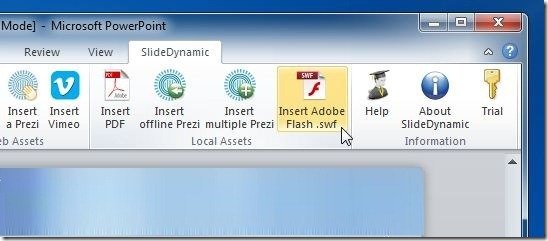
ett nytt fönster öppnas där du måste välja din fil och egenskaperna för den. Du kan till exempel aktivera Loop-alternativet för att spela upp filen i en loop efter att den har lagts till i PowerPoint eller bädda in filen (för makroaktiverade PPTM-filer).
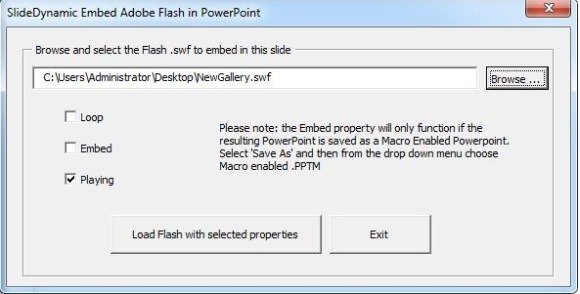
placera din Flash-animering på bilden
när SWF-filen har lagts till i din bild visas en bild med ett kors (som visas nedan). Detta innebär att din Flash-animering har lagts till i bilden och kommer att visas när du går in i bildspelsläge. Se till att du placerar Flash-filen på rätt sätt på bilden genom att dra den (t.ex. genom att placera den i mitten av bilden).
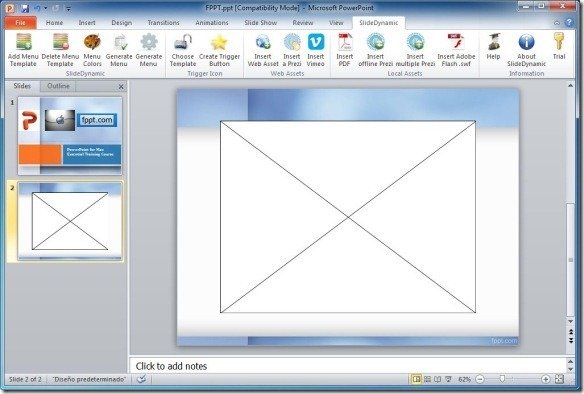
spela upp din Flash-Presentation i bildspelsläge
när SWF-filen har lagts till i presentationen kan du gå in i bildspelsläge för att spela upp den. På så sätt kan du lägga till Flash-animationer på dina bilder och när bildspelet når bilden med animeringen kommer det att spela det. Du kan också helt enkelt lägga till animeringen i en enda bild och spela den som en komplett presentation (om din Flash-animering täcker hela presentationens innehåll).
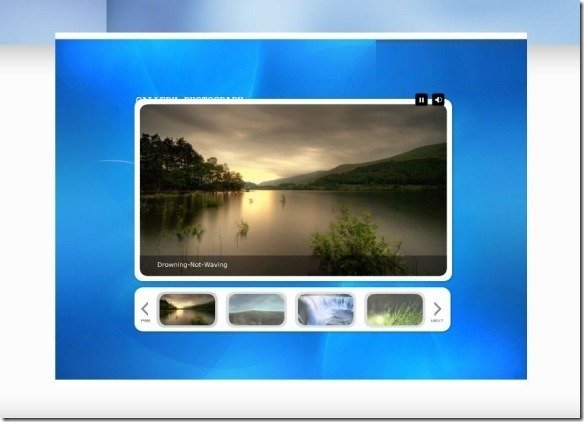
om du är intresserad av att ladda ner gratis Flashmallar för att bygga en webbplats i Flash, se vår recension av Flashmo, som är en webbplats som erbjuder Flashmallar av hög kvalitet.